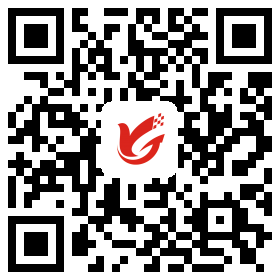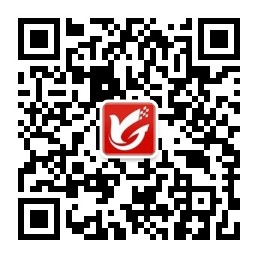商品编码作为商品的标签可有效的区分商品,相同的商品可能有不同的编码,这样在选择商品开单的时候就不容易选择错误,那么在输入商品资料信息的时候为了避免商品编码忘记输入,软件添加了“商品编码不能为空”的系统参数。
亚拓软件自主研发的信管飞仓库管理软件、信管飞送货单软件、信管飞RMS中都支持设置这一参数。我们以信管飞仓库管理软件为例介绍一下如何设置新增商品编码不能为空。
打开“系统管理”—》“系统参数配置”选择业务参数的“基础数据必填项参数”中的“商品编码不能为空”勾选上此参数,点击保存按钮,如下图所示:
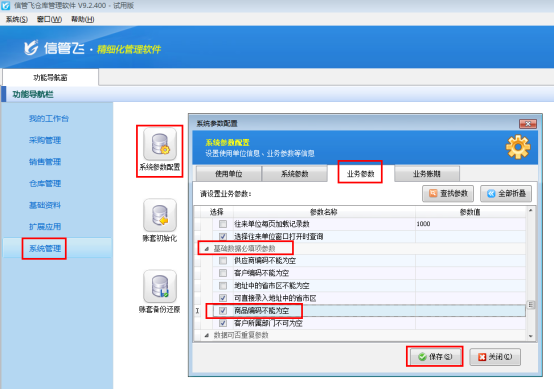
图1
参数设置好以后,打开基础资料的“商品信息”界面,新增商品,不填写商品编码的情况下则保存商品时会提示“商品编码不能为空”,商品无法保存。如下图所示:
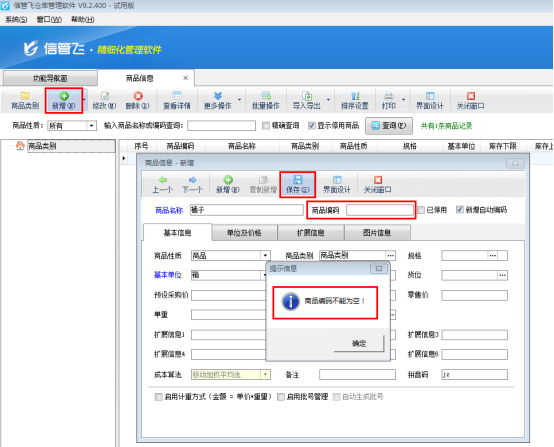
图2
填写商品编码后,商品信息可以正常保存,勾选上新增自动增加编码,商品继续新增的时候商品编码自动更改数字。
【提示】如果商品信息不需要此提示,则在系统参数中取消勾选此参数即可。







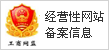
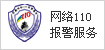
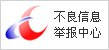
 豫公网安备 41010502003017号
豫公网安备 41010502003017号